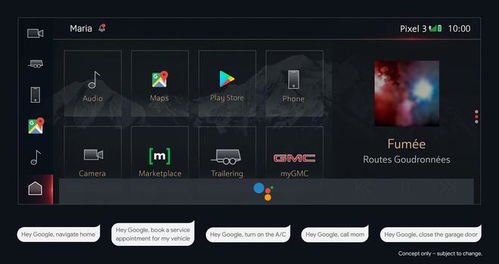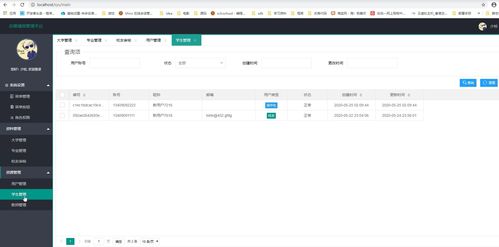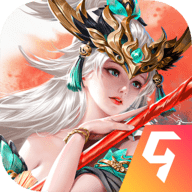android卸载系统应用,Android系统应用卸载指南
时间:2024-11-29 来源:网络 人气:
Android系统应用卸载指南
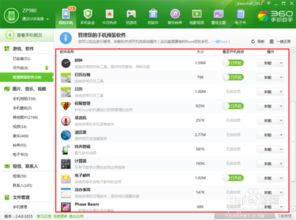
在Android系统中,系统应用通常是由设备制造商或操作系统开发商预装的,它们为用户提供基础功能和服务。这些应用有时会占用大量存储空间,或者用户可能根本不需要它们。本文将详细介绍如何在Android设备上卸载系统应用,包括获取root权限、使用ADB命令以及借助第三方应用等方法。
获取root权限是卸载系统应用最直接的方法,但这也意味着您将获得对设备完全的控制权。以下是获取root权限的一般步骤:
确保您的设备已经解锁并开启了开发者模式。
下载并安装一个root工具,如Magisk、KingRoot等。
按照root工具的指引进行操作,完成root过程。
确认root成功后,您可以使用root权限管理器卸载系统应用。
如果您已经开启了ADB调试,并且设备与电脑连接,可以使用ADB命令来卸载系统应用。以下是具体步骤:
确保ADB调试已开启,并且设备与电脑连接。
在电脑上打开命令提示符或终端。
输入以下命令,其中package_name是您要卸载的系统应用的包名:
adb shell pm uninstall -k --user 0 package_name
这里的-k参数表示保留应用数据。
执行命令后,系统应用将被卸载。
系统应用卸载器:这类应用通常提供简单的界面,允许用户选择并卸载系统应用。
Root Explorer:这是一个文件管理器,如果您已经获取了root权限,可以使用它来直接删除系统应用的数据文件夹。
系统清理工具:一些系统清理工具可能包含卸载系统应用的功能。
在尝试卸载系统应用之前,请务必注意以下几点:
卸载系统应用可能会影响设备的稳定性和安全性。
某些系统应用对于设备的正常功能至关重要,如系统更新应用、安全应用等。
在卸载之前,请备份重要数据。
卸载Android系统应用有多种方法,包括获取root权限、使用ADB命令以及借助第三方应用。在尝试这些方法之前,请确保您了解风险,并采取适当的预防措施。如果您不确定是否应该卸载某个应用,最好先咨询专业人士。
教程资讯
教程资讯排行
- 1 安卓系统清理后突然卡顿,系统清理后安卓手机卡顿?揭秘解决之道!
- 2 安卓系统车机密码是多少,7890、123456等密码详解
- 3 vivo安卓系统更换鸿蒙系统,兼容性挑战与注意事项
- 4 希沃白板安卓系统打不开,希沃白板安卓系统无法打开问题解析
- 5 dell进不了bios系统,Dell电脑无法进入BIOS系统的常见原因及解决方法
- 6 x9手机是安卓什么系统,搭载Funtouch OS3.0的安卓体验
- 7 安卓系统优学派打不开,安卓系统下优学派无法打开的解决攻略
- 8 安卓车机怎么查系统内存,安卓车机系统内存检测与优化指南
- 9 Suica安卓系统,便捷交通支付新体验
- 10 12pm哪个系统最好,苹果12哪个版本的系统更省电更稳定